Win7电脑怎么给某个软件断网?在Win7电脑操作过程中,用户可以设置某个软件不要联网,满足用户自己的操作需求。但是,很多用户不知道给某个软件断网的操作方法。下面小编将详细介绍在Win7系统中禁止某个软件联网的方法步骤,操作后该软件就不会自动联网了。
Win7禁止某个软件联网的方法:
1. 控制面板。
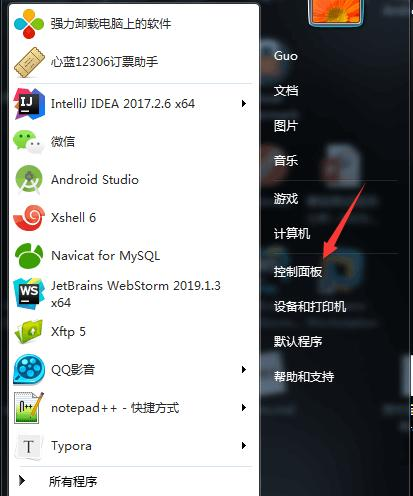
2. Windows防火墙。
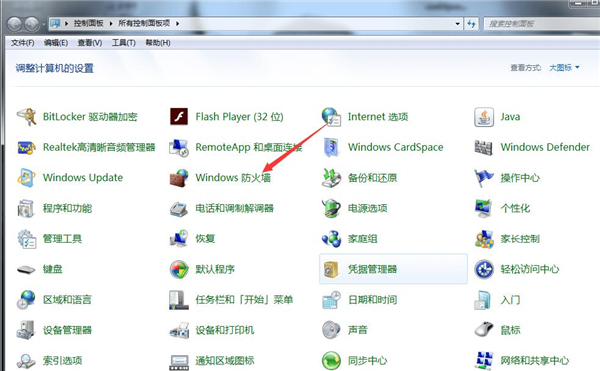
3. 高级选项。
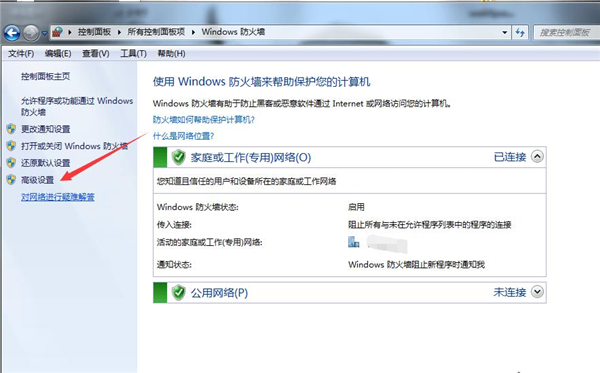
4. 出站规则。
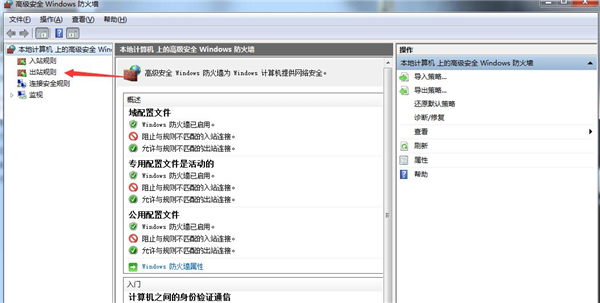
5. 新建规则,选择「程序」,点击下一步。
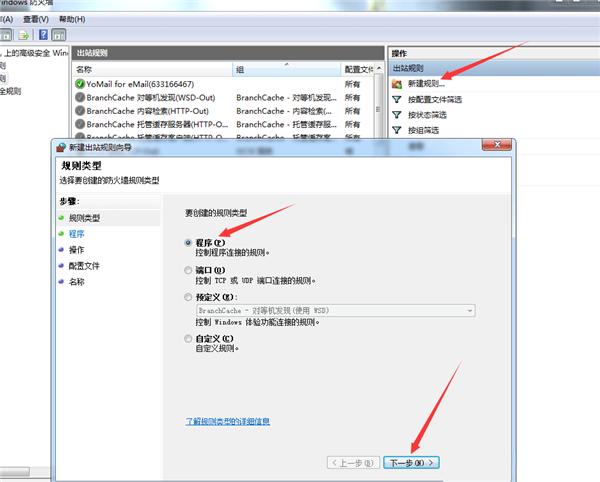
6. 填入要「禁止联网程序」的路径。看你是否知道路径咯,不知道接着看。
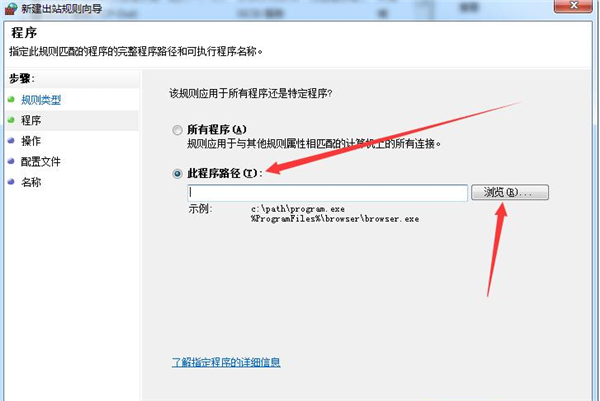
7. 找到你程序安装图标,右键找到快捷方式,然后里面有路径。
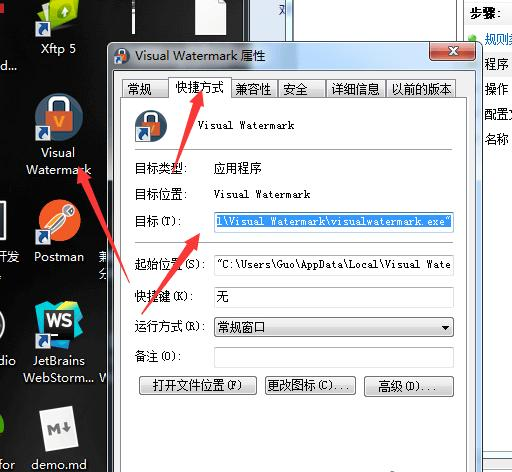
8. 是它,就是它。
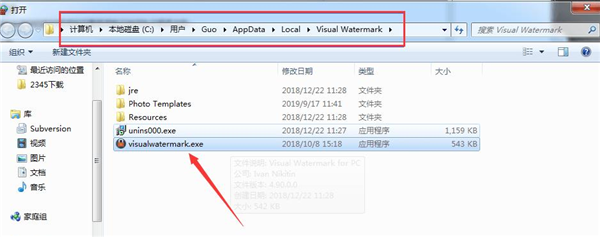
9. 选择到程序路径,然后下一步。
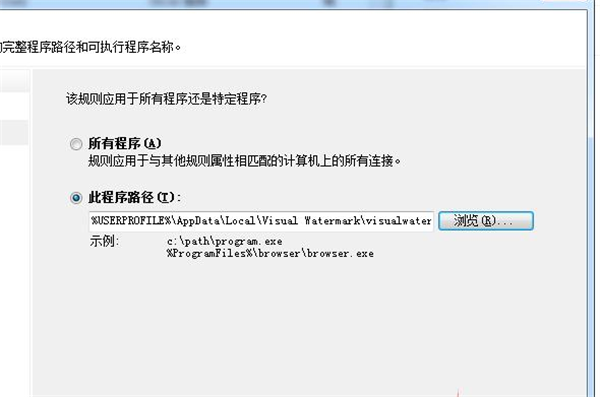
10. 阻止连接,继续下一步。
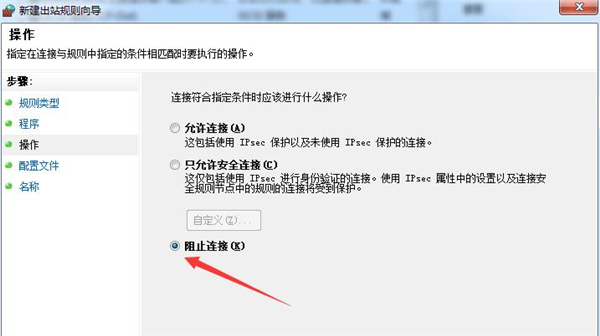
11. ~
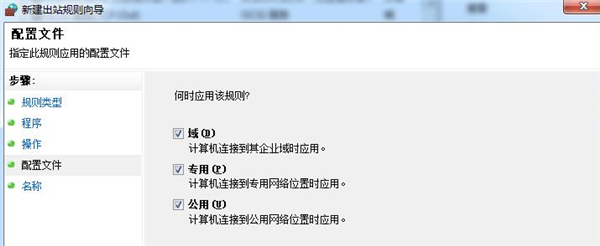
12. 写个名字,其实我也不想写,但是没办法,反正还支持中文,那就写呗。
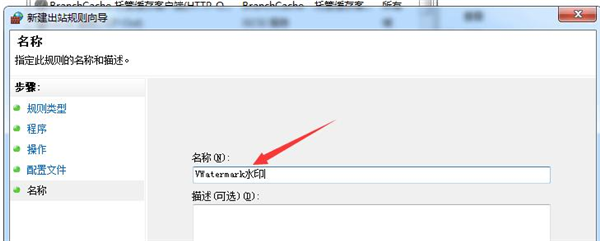
13. 好了。
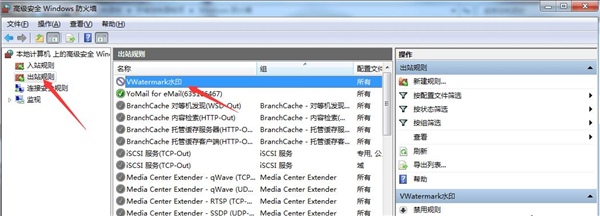
以上就是系统之家小编为你带来的关于“Win7电脑怎么给某个软件断网”的全部内容了,希望可以解决你的问题,感谢您的阅读,更多精彩内容请关注系统之家官网。


 时间 2023-12-30 09:38:00
时间 2023-12-30 09:38:00 作者 shenlihong
作者 shenlihong 来源
来源 







